Pentru a reduce timpul și a simplifica procedura de configurare a serviciilor și de administrare a serverului, puteți utiliza panoul de control. În prezent, există mai multe panouri diferite, atât plătite, cât și gratuite, care vă permit să rezolvați o anumită cantitate de sarcini fără a utiliza consola și memorarea comenzilor necesare. Rețineți însă că, cu o configurație complexă a serverului, utilizarea panourilor de control este adesea nepractică.
În acest articol vă vom spune despre trei panouri gratuite care vor ajuta la ușurarea procesului de întreținere a serverului:
NOTĂ. Vă reamintim că este recomandat să instalați orice panou de control într-un sistem de operare "neconfigurat" curat, pentru a evita conflictele și erorile.
Ajenti Panel de control
Când se descrie panoul Ajenti, adesea se spune că acesta este unul dintre cele mai frumoase panouri de control. Designul său plătește cu adevărat ochiul, dar mai important - acest panou are, de asemenea, o multitudine de funcționalități și ușurință în utilizare.
Ajenti are posibilitatea de ample pentru a configura serviciul server, interfata user-friendly cu localizarea rus, precum și multe plugin-uri și extensii (de exemplu, Ajenti-V - o extensie pentru gestionarea site-ului și configurare), care permit utilizarea acestuia cât mai ușor și practic.
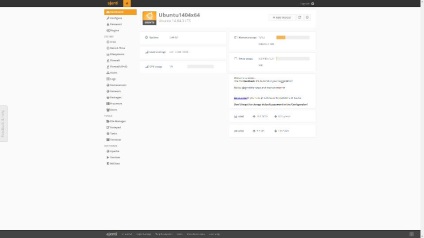
Apoi, efectuăm instalarea cu o actualizare preliminară a bazei de date a pachetelor:
Reporniți panoul cu comanda:
Dacă ați instalat deja paravanul de protecție UFW, trebuie să deschideți portul 8000:
Login: root
Parola: admin
Trebuie să schimbați imediat parola în secțiunea "Parolă", specificând parola curentă (admin) și parola nouă de două ori. Apoi faceți clic pe butonul "Salvați".
Pentru a seta limba rusă, accesați fila "Configurare" și selectați "ru_RU" pentru opțiunea "Limba". Faceți clic pe Salvați - "Salvați" - și reporniți panoul pentru a aplica setările făcând clic pe butonul "Reporniți" în partea de jos a ferestrei panoului.
Acum puteți utiliza panoul pentru a gestiona serverul.
Ajenti are multe adăugări diferite. De exemplu, pentru a putea gestiona un panou de pe panou, veți avea nevoie de următoarele:
- ajenti-v (pachetul principal);
- ajenti-v-mysql (suport pentru MySQL DB);
- ajenti-v-php-fpm (suport PHP prin PHP-FPM);
- ajenti-v-nginx (suport webserver NGINX).
Aveți posibilitatea să le instalați utilizând următoarea comandă:
După repornirea panoului:
Acum, în panou, veți putea accesa și secțiunea "Site-uri web".
Panoul de control Vesta CP
Următorul panou, pe care îl vom considera, este Vesta CP. Este popular și convenabil de utilizat, are o interfață simplă, localizare rusă și vă permite să gestionați în mod eficient site-urile dvs.
Panoul oferă acces la cele mai multe dintre instrumentele necesare pentru a administra site-uri (de gestionare a utilizatorilor, crearea bazelor de date, domenii adăugând, etc), și cu toate că unele dintre operațiunile, în orice caz, va fi necesar să se efectueze consola, în general, utilizarea Vesta CP vă permite de a simplifica în mod semnificativ gestionarea server.
Rețineți că, pentru a evita eventualele erori, acest panou trebuie instalat pe un sistem "curat" fără presetări.
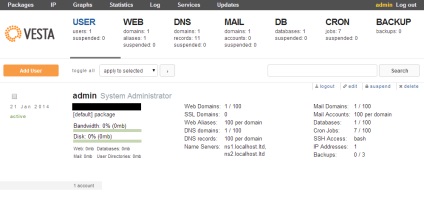
Panoul este instalat utilizând scriptul de instalare, care trebuie descărcat cu următoarea comandă:
După aceea, ar trebui să înceapă:
Când este instalat, veți vedea o listă cu componentele instalate.
Dacă este necesar, puteți preconfigura pachetul de instalare pentru cerințele dvs. De exemplu, pentru a nu instala proftpd serverul ftp și a adăuga la instalarea fail2ban, puteți modifica comanda anterioară după cum urmează:
Aici este o scurtă listă de parametri care pot fi incluși în instalare sau, dimpotrivă, excluse din aceasta (în acest caz, după numele parametrului, trebuie să specificați nu în loc de da):
--nginx da (instala nginx server web)
--apache da (instala server apache web)
--phpfpm nu (instalați php-fpm pentru nginx)
--vsftpd da (instalează ftp-server vsftpd, nu funcționează împreună cu proftpd)
--proftpd nu (instalează ftp-server proftpd, nu funcționează cu vsftpd)
--exim da (instala server exim - mail)
--dovecot da (instalare dovecot)
--spamassassin da (instala filtru de spam)
--clamav da (instalează antivirusul de e-mail)
--numit da (instalare server DNS)
--iptables da (instalează iptables)
--fail2ban da (instalare fail2ban, sistem de blocare)
--mysql da (instalează server mysql)
--postgresql da (instala postgresql server)
--remi da (instala repository remi)
--cota da (setarea gestionării cotei de disc)
--hostname test.com (numele serverului)
--email [email protected] (email administrator)
--parola 111 (parola)
Pentru comoditate, puteți utiliza și opțiunea de pe site-ul oficial al panoului - oferă posibilitatea de a genera o comandă de instalare în funcție de parametrii pe care doriți să îl instalați.
Pentru a seta limba interfeței rusești, deplasați cursorul pe numele de utilizator (de exemplu, admin) în colțul din dreapta sus și faceți clic pe "editați". Modificați parametrul "Limba" de la "en" la "ru" și faceți clic pe butonul "Salvați" din partea de jos a paginii.
Panoul de control Webmin
Webmin este o altă interfață bazată pe web pentru administrarea serverului, pe care am dori să o luăm în considerare.
Panoul Webmin oferă o varietate de setări vă permite să extindă funcționalitatea de bază prin instalarea de module suplimentare (acum la site-ul oficial de mai mult de 300), are o localizare rusă și teme diferite.
Să clarificăm totuși că Webmin poate părea o varianta puțin mai complicată a tuturor panourilor considerate; atunci când îl folosiți, este de dorit să aveți o cunoaștere de bază a sistemelor Unix și să lucrați cu ei.
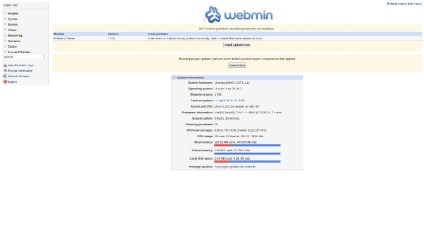
Și, la sfârșit, introducem următoarele linii:
Apoi, adăugați cheia:
Și vom efectua instalarea:
De asemenea, dacă doriți, puteți modifica tema panoului la cea modernă. Pentru aceasta, în secțiunea "Webmin" - "Webmin configuration", faceți clic pe butonul "Webmin Themes". În fereastra care se deschide, selectați o temă (vă recomandăm să utilizați tema Authentic) și salvați modificările. După aplicarea temei, trebuie să reîncărcați pagina (Ctrl + R).
Sperăm că descrierile și instrucțiunile de mai sus v-au ajutat să alegeți și să instalați panoul de control în funcție de preferințele dvs., ceea ce a făcut procesul de gestionare a serverului un pic mai ușor și mai ușor de înțeles. Scrie-ne, dacă există întrebări, cu plăcere vom ajuta.
